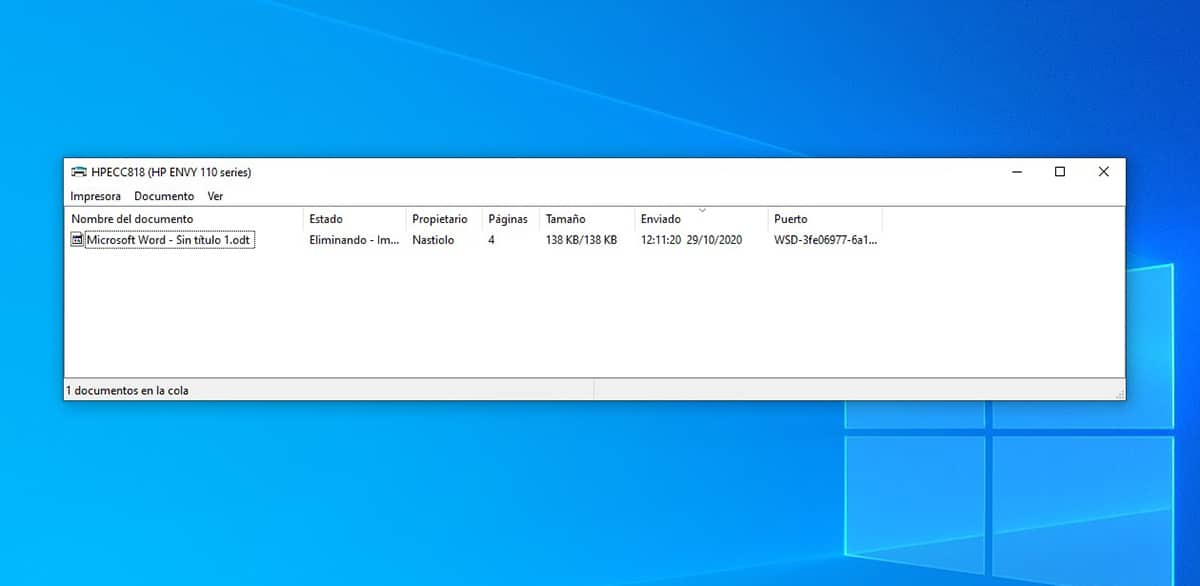
Een paar jaar geleden, toen we nieuwe computerapparatuur kochten, kochten we een printer om comfortabel en snel ons werk op school, instituut, universiteit ... slechte kwaliteit van printers (vooral de goedkoopste) gebruikers stopten met het kopen ervan en kozen ervoor om naar een kopieerwinkel te gaan.
Als je toch een printer hebt die je dagelijks gebruikt, dan is dat omdat je ervoor kiest meer geld uitgeven dan normaal, zodat ik de printer niet elke twee bij drie hoef te vervangen, zoals ik deed. Tot op de dag van vandaag gebruik ik nog steeds een printer die ik 10 jaar geleden kocht, een HP Envy 110 trouwens.
U hebt zeker meer dan eens een document gestuurd om af te drukken, maar u hebt de printer niet eerder ingeschakeld Het is ook meer dan waarschijnlijk dat u dat heeft zonder inkt halverwege het afdrukken, een papier vastgelopen o de folio's zijn op.
In deze gevallen weet de afdrukwachtrij niet hoe hij de reden moet interpreteren waarom het document niet is afgedrukt en de afdruktaak is vastgelopen. Hoewel Windows ons in staat stelt afdruktaken in behandeling te annuleren, 99% van de tijd, werkt deze optie nooit. De enige manier waarop u de wachtende afdruktaken kunt verwijderen om het document opnieuw af te drukken, is maak de afdrukwachtrij leeg.
Dit proces kan alleen worden gedaan via de Windows-opdrachtregel via de CMD-applicatie, een applicatie die we moeten draaien in beheerdersmodus, omdat we anders niet de machtigingen hebben om de printer te zuiveren en alle openstaande taken te verwijderen.

Als we hebben toegang tot de opdrachtregel via CMD in beheerdersmodus we schreven:
- netto stop spooler
- netto startspooler
Het eerste commando afdruktaken bevriezen in afwachting van de apparatuur (verwijdert alles in afwachting van afdrukken), terwijl de tweede terugkeert naar afdrukken op de computer inschakelen Als we de tweede opdracht niet schrijven, kunnen we niet opnieuw afdrukken vanuit Windows.